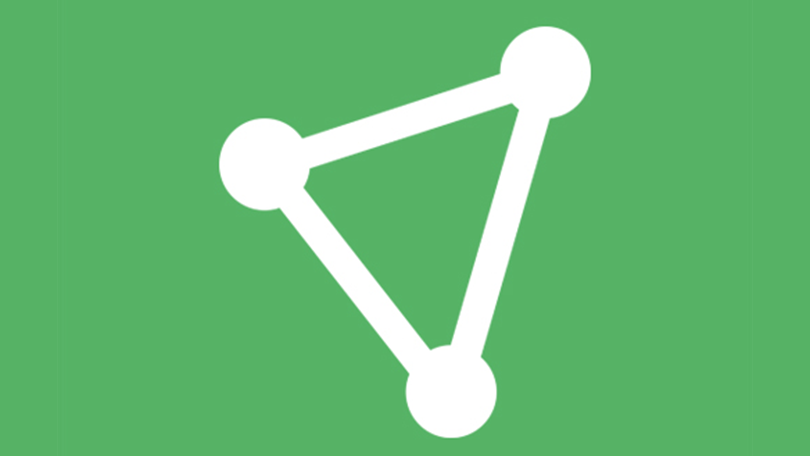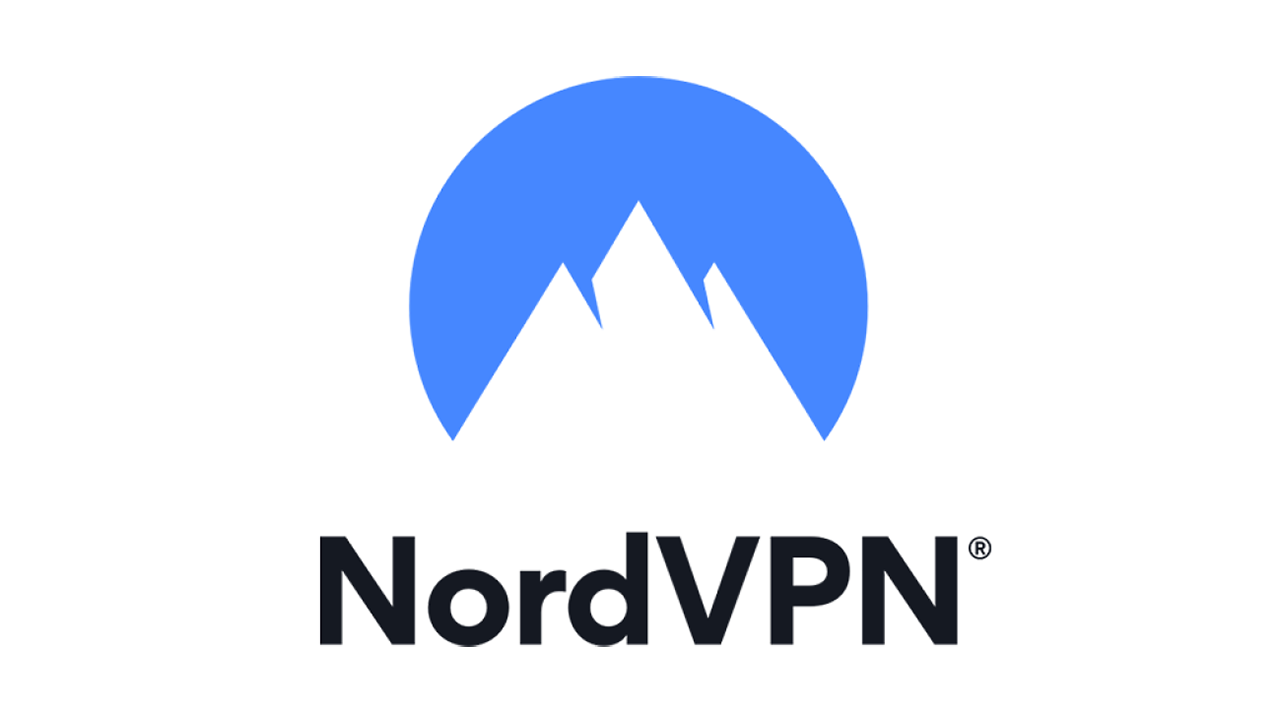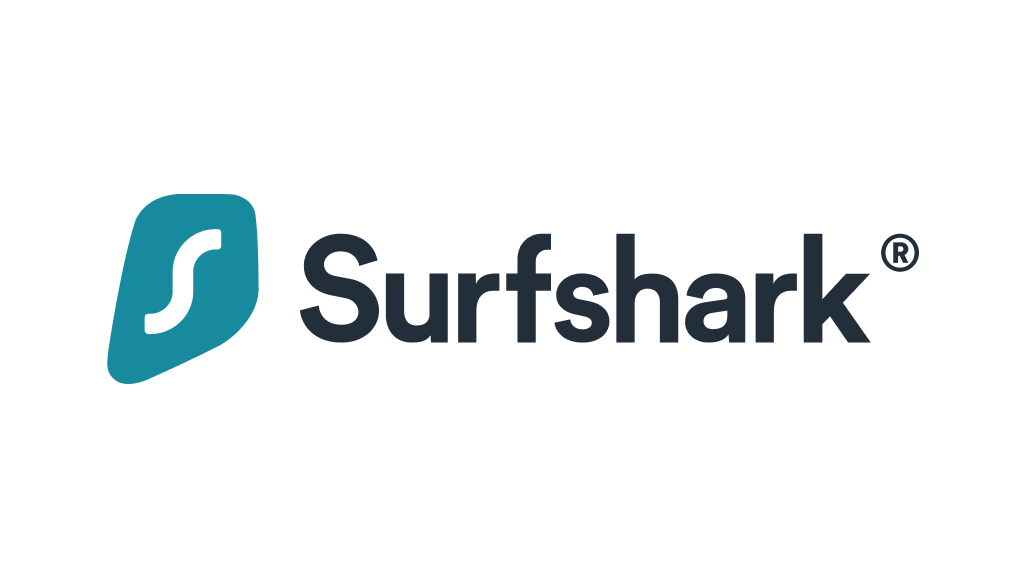วิธีการตั้งค่าและใช้งาน VPN
เผยแพร่แล้ว: 2022-01-29อาจฟังดูหวาดระแวงที่จะบอกว่าคุณควรใช้เครือข่ายส่วนตัวเสมือน (VPN) ให้บ่อยเท่าที่เป็นไปได้ แต่มีภัยคุกคามที่แท้จริงต่อความเป็นส่วนตัวของคุณ เมื่อใดก็ตามที่คุณเชื่อมต่ออินเทอร์เน็ต ผู้ให้บริการอินเทอร์เน็ต (ISP) ของคุณจะสามารถเข้าถึงทุกสิ่งที่คุณส่ง และได้รับไฟเขียวจากรัฐสภาเพื่อขายข้อมูลที่ไม่เปิดเผยตัวตนของคุณให้กับผู้โฆษณา หาก Coronavirus บังคับให้คุณเริ่มใช้ Wi-Fi สาธารณะ บุคคลที่ไร้ยางอายสามารถพยายามสกัดกั้นการเข้าชมเว็บของคุณได้ ผู้โฆษณาสามารถติดตามการเคลื่อนไหวของคุณระหว่างเว็บไซต์และระบุตำแหน่งของคุณโดยดูที่ที่อยู่ IP ของคุณบนอินเทอร์เน็ตที่เปิดกว้าง และอย่าลืมว่าหน่วยงานของรัฐที่มีตัวอักษรสามตัวนั้นอาจหมายถึงอะไร—ข้างนอกนั้นน่ากลัวมาก!
ความจริงก็คืออินเทอร์เน็ตถูกสร้างขึ้นเพื่อการแลกเปลี่ยนข้อมูลที่ง่ายดาย ไม่ใช่ความเป็นส่วนตัวของผู้ใช้ การไม่เปิดเผยชื่อ หรือการสื่อสารที่เข้ารหัส แม้ว่า HTTPS จะช่วยปกป้องข้อมูลของคุณได้มาก แต่ก็ไม่ได้ป้องกันความเจ็บป่วยทั้งหมด เว้นแต่ว่าจะมีอินเทอร์เน็ตใหม่ที่เป็นส่วนตัวมากขึ้น—อย่ากลั้นหายใจ—การใช้ VPN เป็นวิธีที่ง่ายที่สุดในการตรวจสอบให้แน่ใจว่าคุณกำลังแบ่งปันข้อมูลน้อยที่สุดเท่าที่จะทำได้
VPN ทำและไม่ทำอะไร
เช่นเดียวกับเครื่องมือรักษาความปลอดภัยใดๆ สิ่งสำคัญคือต้องเข้าใจข้อจำกัดของ VPN ท้ายที่สุด คุณคงไม่คิดว่าเสื้อกั๊ก Kevlar จะช่วยคุณจากการตกจากเครื่องบินหรือร่มชูชีพเพื่อหยุดกระสุน
เมื่อคุณเปิด VPN การรับส่งข้อมูลของคุณจะถูกส่งผ่านอุโมงค์ที่เข้ารหัสไปยังเซิร์ฟเวอร์ที่ดำเนินการโดยบริษัท VPN นั่นหมายความว่า ISP ของคุณและทุกสิ่ง (หรือใครก็ตาม) ที่เชื่อมต่อกับเราเตอร์ของคุณจะไม่เห็นการเข้าชมเว็บของคุณ จากเซิร์ฟเวอร์ของ VPN การรับส่งข้อมูลของคุณจะออกสู่อินเทอร์เน็ตสาธารณะ
เนื่องจากการรับส่งข้อมูลของคุณดูเหมือนจะมาจากเซิร์ฟเวอร์ของ VPN ที่อยู่ IP จริงของคุณจึงถูกซ่อนไว้อย่างมีประสิทธิภาพ นั่นเป็นสิ่งสำคัญ เนื่องจากที่อยู่ IP มีการกระจายตามภูมิศาสตร์ และสามารถใช้เพื่อค้นหาตำแหน่งคร่าวๆ ของคุณได้ สิ่งนี้มีประโยชน์หากคุณต้องการปลอมแปลงตำแหน่งของคุณ ด้วยการเชื่อมต่อกับเซิร์ฟเวอร์ VPN ในลอนดอน คุณสามารถทำให้ดูเหมือนว่าคุณกำลังเข้าถึงอินเทอร์เน็ตจากสหราชอาณาจักร
VPN ที่ได้รับการทดสอบสูงสุดของเรา
ดูทั้งหมด (6 รายการ)สิ่งที่ VPN จะไม่ ทำคือทำให้การรับส่งข้อมูลของคุณไม่ระบุชื่อโดยสมบูรณ์ คุณจะต้องใช้เครือข่าย Tor anonymization ฟรี แทนที่จะเพียงแค่ไพพ์ข้อมูลของคุณผ่านตัวกลางเดียว (เช่น เซิร์ฟเวอร์ VPN) Tor จะตีกลับข้อมูลของคุณผ่านคอมพิวเตอร์อาสาสมัครหลายเครื่อง ซึ่งทำให้ยากขึ้นมากสำหรับคนที่พยายามติดตามกิจกรรมของคุณเพื่อดูว่าคุณกำลังทำอะไรอยู่ แต่โปรดทราบว่าการดำเนินการดังกล่าวจะทำให้การเข้าชมเว็บของคุณช้าลงในกระบวนการด้วย
นอกจากนี้ เว็บไซต์ยังสามารถติดตามการเคลื่อนไหวของคุณผ่านคุกกี้ ลายนิ้วมือของเบราว์เซอร์ ตัวติดตามออนไลน์ และเครื่องมือที่ยุ่งยากอื่นๆ การใช้ตัวบล็อกโฆษณา เช่น Privacy Badger และความเป็นส่วนตัวที่เคารพในเบราว์เซอร์ เช่น Firefox จะช่วยระงับสิ่งน่ารังเกียจที่คอยจับตาดูอยู่เสมอเหล่านี้ และทำให้ผู้โฆษณาติดตามการเคลื่อนไหวของคุณทางเว็บได้ยากขึ้นมาก
สิ่งสำคัญคือต้องจำไว้ว่าเมื่อคุณเชื่อมต่อกับ VPN ตอนนี้ VPN มีข้อมูลเชิงลึกเกี่ยวกับสิ่งที่คุณทำออนไลน์มากพอๆ กับ ISP ของคุณ VPN ที่ดีไม่ควรขายข้อมูลของคุณ แทนที่จะใช้ความพยายามอย่างมากเพื่อให้แน่ใจว่าจะเก็บข้อมูลเกี่ยวกับตัวคุณและกิจกรรมของคุณไว้ให้น้อยที่สุด มาตรการเหล่านี้เพื่อปกป้องความเป็นส่วนตัวของคุณควรระบุไว้อย่างชัดเจนในนโยบายความเป็นส่วนตัวของบริษัท บทวิจารณ์ของเราสรุปความพยายามของ VPN เพื่อปกป้องความเป็นส่วนตัวของคุณด้วย หากคุณไม่สะดวกใจกับ VPN ที่คุณใช้อยู่ ให้ลองเปลี่ยนไปใช้ VPN ที่คุณรู้สึกว่าเชื่อถือได้

สุดท้าย เพียงเพราะคุณมี VPN ไม่ได้หมายความว่าคุณจะลืมเรื่องพื้นฐานด้านความปลอดภัยได้ แม้ว่าบริการ VPN บางอย่างอ้างว่าสามารถบล็อกมัลแวร์ได้ แต่เราขอแนะนำซอฟต์แวร์ป้องกันไวรัสแบบสแตนด์อโลนสำหรับคอมพิวเตอร์ของคุณ เนื่องจากเครื่องมือเหล่านี้ได้รับการออกแบบมาโดยเฉพาะเพื่อปกป้องคอมพิวเตอร์ของคุณจากซอฟต์แวร์ที่เป็นอันตราย คุณสามารถป้องกันการละเมิดรหัสผ่านโดยใช้ตัวจัดการรหัสผ่าน เนื่องจากรหัสผ่านที่นำกลับมาใช้ใหม่เป็นจุดสำคัญของความล้มเหลว เราชอบผู้จัดการรหัสผ่าน Dashlane และ Keeper เป็นพิเศษ ในขณะที่คุณล็อกรหัสผ่าน อย่าลืมเปิดการตรวจสอบสิทธิ์แบบสองปัจจัยทุกครั้งที่ทำได้
วิธีเลือก VPN
เมื่อเราตรวจสอบ VPN มีตัวชี้วัดสำคัญสองสามตัวที่เรามองหา ประการหนึ่ง บริการ VPN ควรอนุญาตให้คุณเชื่อมต่ออุปกรณ์อย่างน้อยห้าเครื่องพร้อมกัน บริการที่ดีที่สุดในขณะนี้สามารถเกินข้อกำหนดนี้ได้อย่างง่ายดาย อีกประการหนึ่งคือบริการ VPN อนุญาตการรับส่งข้อมูล BitTorrent หรือ P2P บนเซิร์ฟเวอร์ของตนหรือไม่—หากคุณวางแผนที่จะใช้เทคโนโลยีเหล่านี้ เกือบ VPNs อนุญาตพวกเขาบนเซิร์ฟเวอร์อย่างน้อยบางส่วน แต่คุณไม่ต้องการทำผิดต่อบริษัทที่คุณจ่ายค่าธรรมเนียมรายเดือน
เมื่อพูดถึงค่าธรรมเนียม ราคาเฉลี่ยของบริการ VPN ยอดนิยมคือ $10.21 ต่อเดือน บริการ VPN ที่เรียกเก็บเงินมากขึ้นต่อเดือนไม่จำเป็นต้องทำให้คุณเสียเปรียบ แต่ควรนำเสนอสิ่งที่สำคัญ เช่น อินเทอร์เฟซที่ยอดเยี่ยมหรือตำแหน่งเซิร์ฟเวอร์จำนวนมากเพื่อทำให้ข้อตกลงนี้ดีขึ้น
โดยปกติคุณจะได้รับส่วนลดหากซื้อสัญญาระยะยาว ราคาเฉลี่ยของการสมัคร VPN รายปีคือ 71.58 ดอลลาร์ อย่างไรก็ตาม เราขอแนะนำให้คุณหลีกเลี่ยงข้อผูกมัดที่ยาวนานจนกว่าคุณจะแน่ใจว่าคุณพอใจกับบริการนี้ เริ่มด้วยการสมัครรับข้อมูลระยะสั้น หรือดีกว่านั้นคือสมัครสมาชิกฟรี เพื่อให้คุณสามารถทดสอบ VPN ในบ้านของคุณเองได้
นอกจากนี้ยังเป็นประโยชน์ที่จะรู้ว่าบริษัท VPN ตั้งอยู่ที่ใด โปรดทราบว่านี่ไม่ใช่สถานที่ตั้งจริงของธุรกิจ แต่เป็นความแตกต่างทางกฎหมายที่สรุปเขตอำนาจศาลที่บริษัทดำเนินการอยู่ ตัวอย่างเช่น NordVPN อยู่ในปานามา ในขณะที่ ProtonVPN อยู่ในสวิตเซอร์แลนด์ กฎหมายท้องถิ่นหมายความว่าบริษัทเหล่านี้ไม่อยู่ภายใต้กฎหมายการเก็บรักษาข้อมูล ซึ่งจะทำให้บริษัทเหล่านั้นยึดถือข้อมูลบางอย่างที่อาจได้รับจากการบังคับใช้กฎหมาย
ผู้อ่านหลายคนกังวลเกี่ยวกับผลกระทบที่ VPN จะมีต่อความเร็วอินเทอร์เน็ตของพวกเขา ที่ PCMag เราทำการทดสอบความเร็วอย่างละเอียดเพื่อกำหนด VPN ที่เร็วที่สุด อย่างไรก็ตาม เราไม่เชื่อว่าความเร็วควรเป็นปัจจัยหลักในการเลือก VPN ประสิทธิภาพมีความหลากหลายมากจนบริการที่มีคะแนนสูงสุดในวันนี้อาจช้ามากในวันพรุ่งนี้ เราขอแนะนำให้ทดสอบบริการบนเครือข่ายในบ้านของคุณเพื่อดูว่ามันทำงานอย่างไร—ด้วยความเข้าใจว่าจะมีค่าใช้จ่ายด้านประสิทธิภาพอยู่เสมอ ค่าใช้จ่ายอาจแตกต่างกันไปในแต่ละวัน
สิ่งที่สำคัญที่สุดเกี่ยวกับ VPN คือความไว้วางใจ หากสถานที่ตั้ง ราคา หรือข้อกำหนดในการให้บริการไม่ทำให้คุณมั่นใจ ให้ลองใช้บริการอื่น ในการตรวจสอบ VPN ทั้งหมดของเรา เราแน่ใจว่าได้รายงานเกี่ยวกับปัญหาเหล่านี้ทั้งหมดและเน้นย้ำทุกสิ่งที่เราคิดว่าทำให้เกิดความสับสนหรือเป็นปัญหา
แล้ว VPN ฟรีล่ะ?
VPN ฟรีที่คุ้มค่านั้นหายาก แต่ก็มีอยู่จริง บริการ VPN จำนวนมากเสนอให้ทดลองใช้งานฟรี แต่โดยปกติแล้วจะมีระยะเวลาจำกัด ส่วนอื่นๆ เช่น TunnelBear และ Hotspot Shield มีเวอร์ชันฟรีทั้งหมด แต่สงวนคุณลักษณะบางอย่างไว้สำหรับผู้ใช้ที่ชำระเงิน ProtonVPN เป็นตัวเลือกอันดับต้น ๆ ของเราสำหรับ VPN ฟรี เนื่องจากไม่มีการจำกัดข้อมูลสำหรับผู้ใช้ฟรี
น่าเสียดายที่ VPN ส่วนใหญ่นั้นห่างไกลจากบริการฟรี แต่คุณไม่จำเป็นต้องทำลายธนาคารเพื่อรับการปกป้อง หลังจากทดลองใช้บริการเป็นเวลาหนึ่งหรือสองเดือน คุณสามารถประหยัดได้มากขึ้นโดยการซื้อสัญญาระยะยาว รายการ VPN ราคาถูกของเราเป็นจุดเริ่มต้นที่ดีหากมีเงินจำกัด
เริ่มต้นใช้งาน VPN
เมื่อคุณเลือกใช้บริการได้แล้ว สิ่งแรกที่ต้องทำคือดาวน์โหลดแอปของบริษัท มักจะมีหน้าดาวน์โหลดสำหรับสิ่งนี้บนเว็บไซต์ของบริการ VPN ไปข้างหน้าและดาวน์โหลดแอปสำหรับอุปกรณ์มือถือของคุณด้วย: คุณจะต้องปกป้องอุปกรณ์ให้มากที่สุดเท่าที่จะทำได้ หากบริการ VPN ที่คุณกำลังพิจารณาไม่มีแอปสำหรับอุปกรณ์ที่คุณใช้ ให้ลองค้นหาบริการอื่น
เราพบว่าเมื่อเปิดตัว VPN สำหรับ Mac บริษัทในบางครั้งอาจมีเวอร์ชันที่แตกต่างกันใน Mac App Store และบนเว็บไซต์ของบริษัท ดูเหมือนว่าจะเป็นไปตามข้อจำกัดที่ Apple กำหนด การค้นหาวิธีที่จะได้ผลสำหรับคุณอาจเป็นเรื่องยุ่งยาก ดังนั้นโปรดอ่านเอกสารของบริษัทอย่างละเอียด
เมื่อคุณติดตั้งแอปแล้ว โดยปกติแล้ว คุณจะได้รับแจ้งให้ป้อนข้อมูลการเข้าสู่ระบบของคุณ ในกรณีส่วนใหญ่ นี่คือชื่อผู้ใช้และรหัสผ่านที่คุณสร้างขึ้นเมื่อคุณสมัครใช้บริการ บางบริษัท เช่น IVPN, Mullvad และ ExpressVPN มีระบบการเข้าสู่ระบบที่ผิดปกติซึ่งให้ความเป็นส่วนตัวแก่ลูกค้ามากขึ้น แต่อาจสร้างความสับสนในตอนแรก อย่าลืมอ่านคำแนะนำอย่างละเอียด
เมื่อคุณเข้าสู่ระบบแล้ว แอป VPN ของคุณจะเชื่อมต่อกับเซิร์ฟเวอร์ VPN ที่ใกล้กับตำแหน่งปัจจุบันของคุณมากที่สุด ซึ่งทำได้เพื่อมอบความเร็วที่ดีขึ้นเมื่อใช้ VPN เนื่องจากประสิทธิภาพการทำงานจะลดลงเมื่อเซิร์ฟเวอร์ VPN อยู่ไกลจากตำแหน่งจริงของคุณ แค่นั้นแหละ: ข้อมูลของคุณกำลังถูกส่งไปยังเซิร์ฟเวอร์ VPN อย่างปลอดภัย
โปรดทราบว่าคุณไม่จำเป็นต้องติดตั้งแอปของบริษัท VPN คุณสามารถกำหนดการตั้งค่าเครือข่ายของอุปกรณ์เพื่อเชื่อมต่อกับบริการ VPN ได้โดยตรง หากคุณกังวลเกี่ยวกับศักยภาพในการเฝ้าระวังภายในระบบนิเวศของแอป นี่อาจเป็นตัวเลือกที่ดีสำหรับคุณ บริการ VPN ส่วนใหญ่จะมีเอกสารเกี่ยวกับวิธีการกำหนดค่าอุปกรณ์ของคุณ ที่กล่าวว่าเราไม่สนับสนุนให้ผู้ใช้ส่วนใหญ่ไปตามเส้นทางนี้ การ กำหนดค่าด้วยตนเองหมายความว่าคุณจะ ต้อง อัปเดตข้อมูลเซิร์ฟเวอร์บนคอมพิวเตอร์ของคุณด้วยตนเอง คุณจะไม่สามารถเข้าถึงคุณลักษณะอื่นๆ ของบริการ VPN ที่คุณได้ชำระเงินไปแล้ว ดูเรื่องราวของเราเกี่ยวกับวิธีตั้งค่า VPN ใน Windows 10 เพื่อการดำน้ำที่ลึกยิ่งขึ้น
วิธีเลือกเซิร์ฟเวอร์ VPN ที่เหมาะสม
บางครั้งคุณอาจไม่ต้องการเชื่อมต่อกับเซิร์ฟเวอร์ที่แอพ VPN แนะนำ บางทีคุณอาจต้องการปลอมแปลงตำแหน่งของคุณ ใช้ BitTorrent ผ่าน VPN หรือใช้ประโยชน์จากเซิร์ฟเวอร์ที่กำหนดเอง หรือเซิร์ฟเวอร์ที่แอพแนะนำอาจใช้งานไม่ได้หรือช้ามาก ไม่ว่าด้วยเหตุผลใด VPN ที่ดีที่สุดจะช่วยให้คุณข้ามไปยังเซิร์ฟเวอร์ VPN อื่นได้อย่างรวดเร็วและง่ายดาย
บางครั้ง แอป VPN จะแสดงเซิร์ฟเวอร์ในเมนูที่ยาวหรือรายการแบบเลื่อนลง บริการ VPN ที่ดีที่สุดจะรวมแถบค้นหาและเน้นเซิร์ฟเวอร์สำหรับกิจกรรมเฉพาะ เช่น การสตรีมและ BitTorrenting บริษัท VPN หลายแห่งมีแผนที่แบบโต้ตอบเป็นส่วนหนึ่งของแอป ตัวอย่างเช่น TunnelBear และ NordVPN ให้คุณคลิกที่ประเทศเพื่อเชื่อมต่อกับเซิร์ฟเวอร์ที่นั่น
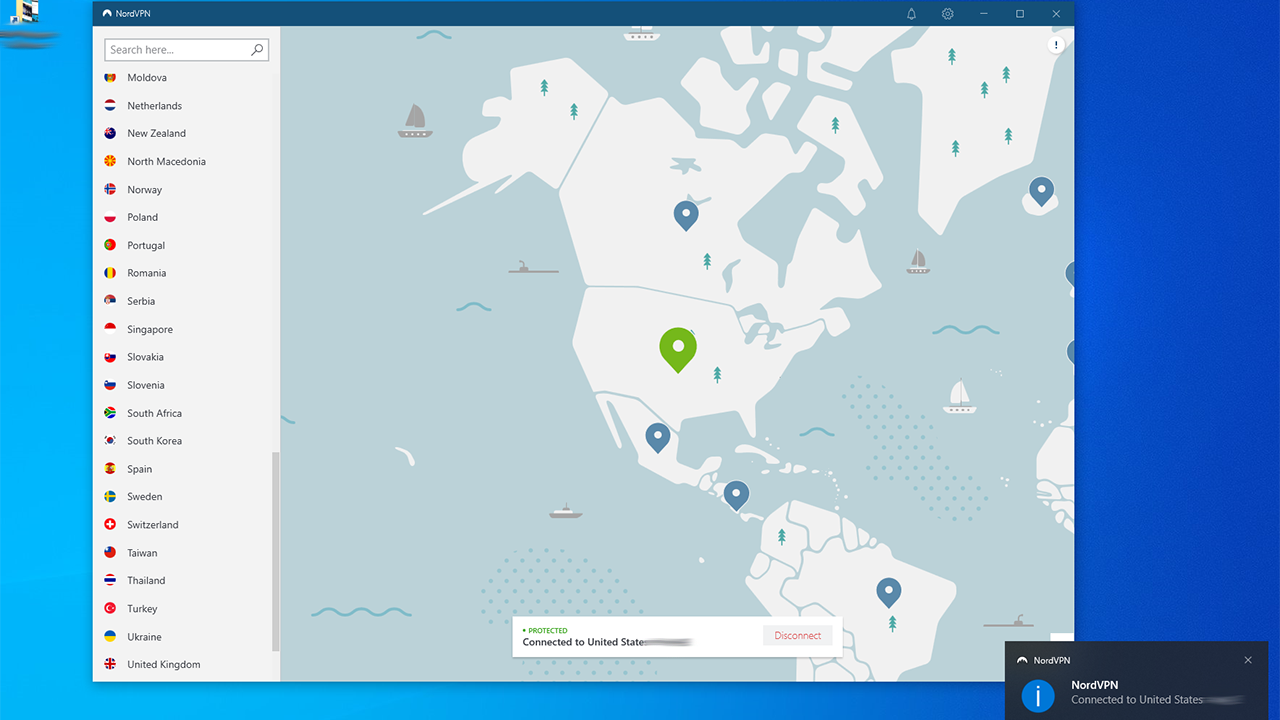
การเลือกเซิร์ฟเวอร์ขึ้นอยู่กับสิ่งที่คุณต้องการทำให้สำเร็จ เพื่อความเร็วที่ดีกว่า คุณควรเลือกเซิร์ฟเวอร์ใกล้เคียง ในการเข้าถึงเนื้อหาที่ล็อกภูมิภาค คุณจะต้องการเซิร์ฟเวอร์ที่อยู่ในเนื้อหาที่คุณต้องการดู หากคุณกำลังพยายามดู BBC คุณจะต้องการอุโมงค์ไปยังสหราชอาณาจักร หากต้องการเลี่ยงการเซ็นเซอร์ของรัฐบาล ให้เลือกเซิร์ฟเวอร์ในประเทศที่แตกต่างจากของคุณเอง (แม้ว่าจะมีความเสี่ยงก็ตาม)
บริษัท VPN บางแห่งมีเซิร์ฟเวอร์เฉพาะสำหรับการสตรีมวิดีโอ เซิร์ฟเวอร์เฉพาะเหล่านี้มีประโยชน์เนื่องจากบริการสตรีมเช่น Netflix บล็อก VPN ปัญหาคือข้อตกลงสิทธิ์ใช้งานที่ Netflix ยึดไว้กับสตูดิโอซึ่งมีเนื้อหาที่แตกต่างกันสำหรับภูมิภาคต่างๆ
บริการอื่นๆ เช่น NordVPN, Surfshark VPN และ ProtonVPN มีตัวเลือกความปลอดภัยที่ได้รับการปรับปรุง เช่น การเข้าถึง Tor หรือ VPN แบบหลายจุด Tor เป็นวิธีที่จะปกป้องความเป็นส่วนตัวของคุณได้ดียิ่งขึ้น และมันให้คุณเข้าถึงเว็บไซต์ที่ซ่อนอยู่ใน Dark Web ได้ Multihop VPN มีความคล้ายคลึงกัน: แทนที่จะกำหนดเส้นทางการรับส่งข้อมูลของคุณผ่านเซิร์ฟเวอร์ VPN เดียว การเชื่อมต่อแบบ multihop จะนำคุณไปยังเซิร์ฟเวอร์หนึ่งและอีกเซิร์ฟเวอร์หนึ่ง ทั้งสองเสนอความเร็วการแลกเปลี่ยนเพื่อความเป็นส่วนตัวที่เพิ่มขึ้น
แนะนำโดยบรรณาธิการของเรา



การตั้งค่า VPN ขั้นสูง
ชุดคุณสมบัติใน VPN แต่ละรายการจะแตกต่างกันไปในแต่ละบริการ ดังนั้นเราสามารถสรุปเกี่ยวกับสิ่งที่คุณอาจเห็นเมื่อคุณเปิดการตั้งค่า VPN เท่านั้น แต่เราขอแนะนำให้คุณอ่านเอกสารประกอบและลองคลิกปุ่มบางปุ่ม วิธีที่ดีที่สุดในการเรียนรู้เครื่องมือก็คือการใช้มัน
บริการ VPN ส่วนใหญ่มี Kill Switch ซึ่งป้องกันไม่ให้คอมพิวเตอร์ของคุณส่งหรือรับข้อมูลหาก VPN ถูกตัดการเชื่อมต่อ มีประโยชน์ในการป้องกันข้อมูลเล็กน้อยที่แอบผ่านโดยไม่ได้เข้ารหัส หากคุณพบว่าอินเทอร์เน็ตถูกตัดโดยกะทันหัน ให้ตรวจดูว่า Kill Switch ของ VPN ของคุณถูกสะดุดหรือไม่
บริการส่วนใหญ่มีตัวเลือกให้เลือกโปรโตคอล VPN นี่อาจเป็นเรื่องน่ากลัว เนื่องจากมีชื่อแปลก ๆ และบริษัทต่างๆ ไม่ค่อยให้ข้อมูลเกี่ยวกับสิ่งเหล่านี้ และสิ่งที่เปลี่ยนแปลงโปรโตคอลจะทำ โดยทั่วไปแล้ว นี่คือสิ่งที่คุณสามารถทิ้งไว้ตามลำพังได้
หากคุณสนใจ WireGuard เป็นโปรโตคอล VPN ล่าสุด เป็นโอเพ่นซอร์ส มีเทคโนโลยีการเข้ารหัสใหม่ล่าสุด และดูเหมือนว่าจะเร็วกว่าโปรโตคอลอื่นๆ OpenVPN และ IKEv2 ก็เป็นทางเลือกที่ดีเช่นกัน โปรดทราบว่าความสามารถในการเลือกโปรโตคอลด้วยตนเองและโปรโตคอลที่มีอาจแตกต่างกันไปตามอุปกรณ์ที่คุณใช้
ฉันควรใช้ VPN เมื่อใด
เพื่อความปลอดภัยที่ดีที่สุด คุณควรใช้ VPN ให้บ่อยเท่าที่เป็นไปได้ ไม่ว่าคุณจะใช้ Wi-Fi สาธารณะหรือทำงานจากที่บ้าน—ตลอดเวลาตามอุดมคติ แต่นั่นเป็นเป้าหมายที่ทะเยอทะยาน และไม่สามารถทำได้เสมอไป หาก VPN ของคุณก่อให้เกิดปัญหาและคุณจำเป็นต้องปิดหากปิดอยู่ อย่าทำให้ตัวเองผิดหวัง อย่างน้อยที่สุด คุณควรใช้ VPN เมื่อใดก็ตามที่คุณใช้เครือข่ายที่คุณไม่ได้ควบคุม และโดยเฉพาะอย่างยิ่งหากเป็นเครือข่าย Wi-Fi สาธารณะ
VPN สำหรับ Android และ iPhone นั้นซับซ้อนกว่าเล็กน้อย โดยเฉพาะอย่างยิ่งหากคุณย้ายเข้าและออกจากพื้นที่ครอบคลุมของโทรศัพท์มือถือบ่อยครั้ง ทุกครั้งที่คุณสูญเสียและเชื่อมต่อข้อมูลได้ใหม่ VPN จะต้องเชื่อมต่อใหม่ ซึ่งจะทำให้การรอนานขึ้น นอกจากนี้ยังมีโอกาสน้อยที่การรับส่งข้อมูลของเซลล์ของคุณจะถูกดักฟังโดยคนร้าย แต่เราได้เห็นนักวิจัยพิสูจน์แล้วว่าสามารถทำได้
อุปกรณ์มือถือส่วนใหญ่สามารถเชื่อมต่อกับเครือข่าย Wi-Fi ที่ดูคุ้นเคยได้โดยอัตโนมัติ ไม่สะดวกสำหรับคุณ แต่การแอบอ้างเป็นเครือข่าย Wi-Fi นั้นทำได้ง่ายนิดเดียว โทรศัพท์ของคุณอาจเชื่อมต่อกับ honeypot ดิจิทัลโดยที่คุณไม่รู้ตัว อย่างน้อยที่สุด คุณควรใช้ VPN เมื่อเชื่อมต่อผ่าน Wi-Fi เพื่อให้ข้อมูลของคุณปลอดภัย แม้ว่าอุปกรณ์ของคุณจะถูกโจมตีในลักษณะนี้ก็ตาม
อุโมงค์แยกเป็นสิ่งที่ดีที่สุดของทั้งสองโลก
หากคุณกังวลว่า VPN จะทำให้การเชื่อมต่อของคุณช้าลงหรือปิดกั้นการรับส่งข้อมูลที่สำคัญ คุณควรพิจารณาตัวเลือกอุโมงค์แยก ชื่อของฟีเจอร์นี้แตกต่างกันไปตามบริษัท แต่ประเด็นสำคัญก็คือ คุณสามารถเลือกได้ว่าแอปใดใช้ VPN สำหรับการรับส่งข้อมูลและแอปใดที่สามารถส่งได้โดยไม่ต้องใช้ VPN ตัวอย่างเช่น TunnelBear มีตัวเลือกที่จะไม่สร้างอุโมงค์ข้อมูลแอพของ Apple เพื่อให้แน่ใจว่าแอปเหล่านั้นทำงานอย่างถูกต้องบน Mac นักสตรีมวิดีโอและเกมเมอร์ที่ต้องการ VPN อาจต้องพิจารณาตัวเลือกนี้
การแยกอุโมงค์อาจช่วยได้เช่นกันเมื่อคุณพยายามสตรีมสื่อจากอุปกรณ์ของคุณผ่าน Chromecast และ AirPlay อุปกรณ์เหล่านี้กำลังมองหาข้อมูลที่มาจากเครือข่ายเดียวกันกับที่เชื่อมต่อ ไม่ใช่จากเซิร์ฟเวอร์ VPN

VPN บางตัวมีการตั้งค่าที่อนุญาตให้อุปกรณ์ของคุณสื่อสารกับอุปกรณ์ในพื้นที่ (นั่นคือ อุปกรณ์ LAN หรืออุปกรณ์ในเครือข่ายเดียวกัน) ซึ่งอาจช่วยได้เช่นกัน
หรือคุณสามารถติดตั้ง VPN บนเราเตอร์ของคุณได้ การทำเช่นนี้หมายความว่าอุปกรณ์ทั้งหมดที่เชื่อมต่อกับเราเตอร์ของคุณจากโทรศัพท์ไปยังตู้เย็นอัจฉริยะของคุณจะมีการเข้ารหัสการรับส่งข้อมูล เป็นตัวเลือกที่ดีบนกระดาษ แต่เราคิดว่ามันอาจเป็นเรื่องปวดหัวที่สำคัญสำหรับคนทั่วไป
VPN ไม่ใช่วิทยาศาสตร์จรวด
พวกคุณหลายคนไม่ได้ใช้ VPN และอาจเป็นเพราะพวกเขาดูเหมือนเครื่องมือรักษาความปลอดภัยที่ลึกลับ โชคดีที่ผู้ให้บริการหลายรายพยายามอย่างเต็มที่เพื่อให้บริการที่เป็นมิตรและใช้งานง่าย ขณะนี้ส่วนใหญ่เป็นเครื่องมือรักษาความปลอดภัยแบบตั้งค่าและลืมตามที่ควรจะเป็น VPN เป็นหนึ่งในวิธีที่ดีที่สุดและง่ายที่สุดในการปกป้องการเข้าชมเว็บของคุณจากทุกคน